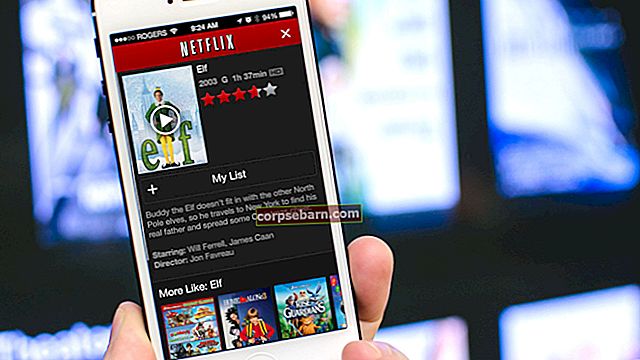Bạn vừa cắm iPhone hoặc iPad của mình vì pin yếu nhưng có vẻ như iPhone hoặc iPad không sạc? Đây là điều mà khá nhiều người dùng phàn nàn. Mặc dù bạn có thể nghĩ rằng bạn cần một viên pin mới, nhưng điều đó thường không đúng như vậy. Vì vậy, những gì đang gây ra vấn đề này? Có thể cổng sạc có nhiều bụi bẩn hoặc các dây cáp có thể bị hỏng. Ngoài ra, sự cố phần mềm có thể gây ra sự cố này.
Đọc thêm: iMessage không hoạt động / chờ kích hoạt iMessage
Có một số điều bạn có thể làm nếu iPhone của bạn không sạc và tất cả các giải pháp được liệt kê ở đây.
Xem thêm: Cách Thay Đổi Ngôn Ngữ Trên iPhone
Phải làm gì nếu iPhone hoặc iPad của bạn không sạc?
Nguyên nhân khiến iPhone / iPad của bạn không nhận sạc?
Trước khi chuyển sang các giải pháp, hãy đề cập đến một số điều có thể gây ra sự cố này. Như chúng tôi đã nói ở phần đầu, cổng sạc bám đầy bụi bẩn, dây cáp bị hỏng và phần mềm có thể gây ra sự cố này. Nhưng cũng có những thứ khác, chẳng hạn như ổ cắm trên tường bị lỗi hoặc một trong các cổng USB trên máy tính của bạn không hoạt động. Đôi khi, sự cố có thể xảy ra sau khi thiết bị tiếp xúc với nước. Một số chủ sở hữu iPhone và iPad nhận thấy thông báo lỗi sau khi cố gắng sạc thiết bị của họ bằng bộ sạc không được Apple chứng nhận. Trong một số trường hợp, iPhone sẽ không sạc sau khi cập nhật iOS. Chúng tôi sẽ nói về tất cả những điều này và chúng tôi sẽ liệt kê các giải pháp đã hiệu quả với nhiều chủ sở hữu.

Buộc khởi động lại
Chúng tôi đã đề cập rằng trục trặc phần mềm có thể gây ra sự cố này. Ngoài ra, nếu có sự cố phần mềm, phần mềm sẽ không phản hồi, đó là lý do tại sao iPhone hoặc iPad của bạn không sạc. Bạn biết rằng bất kỳ thiết bị nào cũng có thể hoạt động kỳ lạ đôi khi, trong trường hợp đó, khởi động lại là điều đầu tiên mà nhiều người trong chúng ta sẽ thử. Mặt khác, chúng ta có thể thất vọng khi vấn đề xảy ra đến nỗi chúng ta thường quên mất những điều đơn giản có thể làm nên điều kỳ diệu. Đó là lý do tại sao buộc khởi động lại là điều bạn nên bắt đầu. Đó là một điều dễ thực hiện và rất hiệu quả.
- Nhấn và giữ nút Ngủ / thức và nút Màn hình chính cùng một lúc
- Tiếp tục giữ các nút ít nhất 10 giây
- Nhả các nút khi logo Apple xuất hiện
- Hãy thử sạc lại iPhone của bạn.

support.apple.com
Làm sạch cổng sạc
Nếu bạn mới mua iPhone hoặc iPad, bạn sẽ khó gặp phải vấn đề này. Tuy nhiên, nếu bạn đang sử dụng một trong các biến thể trong một khoảng thời gian, vài tháng hoặc vài năm, cổng sạc có thể bám đầy bụi bẩn. Nhiều người dùng đã báo cáo vấn đề về sạc cho iPhone 5s và những người phàn nàn về vấn đề sạc iPhone 4, hãy giải quyết bằng cách vệ sinh cổng sạc. Lý do cho điều đó là đơn giản. Nếu có bất kỳ vật cản nào, cáp sẽ không được đặt đúng cách vào cổng sạc, do đó, thiết bị sẽ không sạc được.
Khi làm sạch cổng sạc, hãy sử dụng một dụng cụ như tăm hoặc kim nhỏ. Loại bỏ tất cả các vật cản và sau khi bạn làm điều đó, hãy thử sạc lại.

Thay đổi phương thức tính phí
Nếu bạn đang cố gắng sạc iPhone của mình bằng bộ chuyển đổi trên tường, hãy thử một tùy chọn khác. Cắm cáp vào cổng USB trên máy tính của bạn. Có lẽ điều đó sẽ tạo ra sự khác biệt. Nếu phương pháp đầu tiên bạn thử là máy tính, hãy chuyển sang bộ điều hợp tường.

permachargerstore.com
Thử một ổ cắm tường khác và cổng USB
Nếu các phương pháp trước không khắc phục được sự cố và iPhone của bạn không sạc, hãy thử một ổ cắm trên tường khác. Ngoài ra, nếu bạn đang cố gắng sạc thiết bị của mình bằng cách cắm cáp vào cổng USB trên máy tính, có thể cổng này không hoạt động bình thường. Thử một cổng USB khác. Bạn có thể khởi động lại máy tính của mình vì thao tác này cũng sẽ khởi động lại các cổng. Một điều cần nhớ - không cắm cáp vào cổng USB trên bàn phím máy tính của bạn.

hama.com
Tắt iPhone hoặc iPad và sạc nó
Vì một số lý do, giải pháp này đã hoạt động đối với khá nhiều người gặp phải vấn đề này. Tắt hoàn toàn thiết bị của bạn rồi kết nối thiết bị với nguồn điện. Hãy thử một lần. Để tắt iPhone của bạn:
- Nhấn và giữ nút Ngủ / thức
- “Trượt để tắt nguồn” sẽ xuất hiện trên màn hình
- Kéo thanh trượt để tắt thiết bị của bạn.

www.iphonehacks.com
cáp USB
Đảm bảo rằng cáp USB không bị hỏng. Nếu bạn nhận thấy cáp bị đứt hoặc bị hỏng theo bất kỳ cách nào, hãy thử cáp USB khác nếu bạn có. Điều đó sẽ khắc phục sự cố cho bạn. Nếu bạn phải mua cáp USB mới, đừng lo lắng, chúng có giá khá phải chăng. Khi mua cáp hoặc bộ sạc cho iPhone của bạn, hãy chọn những bộ đã được chứng nhận. Cáp USB Technobezz

Cập nhật phần mềm
Chúng tôi đã cho biết sự cố có thể xảy ra do sự cố hoặc lỗi phần mềm, vì vậy bạn cần đảm bảo rằng mình có phiên bản iOS mới nhất. Bạn có thể cập nhật iOS thông qua cài đặt iPhone, nhưng chỉ thực hiện điều này nếu bạn còn ít nhất 50% pin. Nếu không, bạn có thể thực hiện bằng iTunes (giải thích bên dưới).
- Kết nối với mạng Wi-Fi
- Đi tới Cài đặt
- Nhấn vào Chung
- Nhấn vào Cập nhật phần mềm
- Cuối cùng, nhấn Tải xuống và Cài đặt.

Để cập nhật phần mềm bằng iTunes, hãy làm theo các bước sau:
- Đảm bảo bạn đã cài đặt phiên bản iTunes mới nhất
- Nếu bạn không có iTunes, bạn có thể tải xuống tại đây
- Kết nối iPhone với máy tính của bạn
- Mở phần mềm iTunes
- Chọn iPhone của bạn
- Tiếp theo, nhấp vào Tóm tắt
- Nhấp vào Kiểm tra Cập nhật
- Cuối cùng, nhấp vào Cập nhật.

Khôi phục iPhone / iPad của bạn về cài đặt gốc
Nếu dường như không có gì hoạt động và iPhone của bạn không sạc mặc dù bạn đã thử tất cả các giải pháp nêu trên, có thể một khởi đầu mới sẽ xảy ra. Bạn có thể khôi phục iPhone của mình về cài đặt gốc bằng iTunes.
Trước khi bạn bắt đầu:
- Điều hướng đến Cài đặt> iCloud và sau đó tắt Tìm iPhone của tôi
- Đảm bảo bạn có phiên bản iTunes mới nhất
- Sao lưu dữ liệu của bạn
Làm theo các bước sau:
- Khởi chạy phần mềm iTunes
- Kết nối iPhone với máy tính của bạn
- Khi iPhone của bạn xuất hiện trong iTunes, hãy chọn nó
- Nhấp vào Khôi phục iPhone trong bảng Tóm tắt
- Tiếp theo, nhấp vào Khôi phục để xác nhận hành động của bạn
- Phần mềm iTunes sẽ xóa tất cả nội dung và cài đặt trên iPhone của bạn và nó sẽ cài đặt phiên bản iOS mới nhất
- Sau khi quá trình hoàn tất, thiết bị của bạn sẽ khởi động lại
- Làm theo các bước trên màn hình để đặt iPhone của bạn làm thiết bị mới.

Phải làm gì nếu iPhone hoặc iPad không sạc sau khi bị hỏng do nước?
Nếu bạn vô tình làm rơi thiết bị của mình xuống nước và mặc dù bạn có thể bật thiết bị lên và thiết bị đang hoạt động, sự cố sạc vẫn có thể xảy ra. Khá nhiều chủ sở hữu iPhone 6 cho biết iPhone 6 sẽ không sạc sau khi bị ướt và trường hợp này thường xảy ra với các biến thể khác.
Khi điện thoại thông minh tiếp xúc với nước, hãy để điện thoại khô hoàn toàn. Bạn có thể cho vào túi hoặc bát chứa đầy silica gel và để ở đó trong 24-48 giờ. Hãy thử sạc lại. Nếu nó không hoạt động, có thể một trong các thành phần bị hỏng, trong trường hợp này, bạn nên đến một trong các Cửa hàng Apple.

blog.trashbackwards.com
iPhone / iPad không sạc được do lỗi “Phụ kiện này có thể không được hỗ trợ”
Thông báo lỗi này có thể hiển thị nếu bạn đang sử dụng phụ kiện sạc không được Apple chứng nhận. nó cũng có thể xảy ra nếu phụ kiện bị hỏng hoặc cổng sạc bị bẩn. Các giải pháp bạn có thể thử:
- Nếu phụ kiện không được Apple chứng nhận, hãy loại bỏ thông báo bạn đang nhận được, tắt điện thoại và để nó sạc một lúc. Để tắt iPhone của bạn, hãy nhấn và giữ nút ngủ / thức và kéo thanh trượt. Sạc nó trong nửa giờ. Nhấn và giữ nút ngủ / thức để bật lại.
- Làm sạch cổng sạc
- Đảm bảo cáp USB không bị hỏng
- Thử cáp USB khác
- Cập nhật phần mềm

www.technobezz.com
Phải làm gì nếu iPhone hoặc iPad không sạc sau khi cập nhật iOS?
Mặc dù phiên bản iOS mới thường mang đến các bản sửa lỗi, cải tiến và các tính năng mới, nhưng đôi khi nó có thể gây ra sự cố. Nếu bạn vừa cập nhật phần mềm và iPhone của bạn không sạc, hãy chuyển đến Cài đặt, bật Chế độ trên máy bay và để thiết bị của bạn sạc. Nếu không có gì xảy ra, hãy thử các giải pháp chúng tôi đã liệt kê ở đây và nếu không có gì hiệu quả, hãy liên hệ với Apple hoặc đến một trong các cửa hàng của họ.
Các vấn đề / giải pháp này được tìm thấy và có hiệu quả trên iPhone 4, iPhone 4s, iPhone 5, iPhone 5s, iPhone 5c, iPhone 6, iPhone 6 Plus, iPhone 6s, iPhone 6s Plus, iPad Pro, iPad air, iPhone SE, iPhone 7 và iPhone 7 Plus.
Nếu bạn đã thử tất cả các giải pháp mà chúng tôi đã liệt kê ở đây nhưng iPhone của bạn không sạc, thì đó có thể là sự cố phần cứng và một trong các thành phần của thiết bị không hoạt động. Liên hệ với Apple khi ghé thăm một trong những cửa hàng của họ gần đó.